
by Ruru
今天來介紹hypo一個特別的產品 - Qcard明信片,但不同於一般明信片的長方形,它是特別的正方形喔!
我一直覺得正方形構圖有很特別的魅力呢~不偏不倚的水平、四平八稱的邊長,
有些照片或許本來不是拍正方形的,製作成Qcard正方形明信片,卻可以賦予照片另一種風格和生命。
迫不及待先來看看完成品:

簡單的厚牛皮外包裝。

正面,有好幾種比例可以選擇喔~文後會詳細介紹:)

正面和背面。

真的好喜歡啊~

還會附上一張縮圖收藏喔~
接下來,就讓我們一步步來完成Qcard吧!!
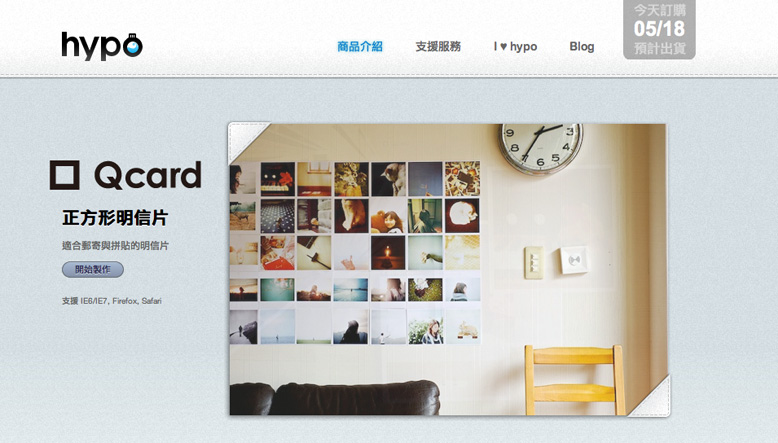
(1)在 hypo Qcard首頁 按下"開始製作"按扭。

(2)來到選擇畫面,有二種方式可以上傳照片。左邊是使用電腦裡的檔案上傳,右邊是用flickr帳號登入後選擇flickr內的照片印製。

(3)無論使用哪種上傳方式,最後都會帶到這個畫面,準備來選擇想印的照片吧!

(4)當我們點選下方的照片,它會標示已選取,並在上方出現縮圖。
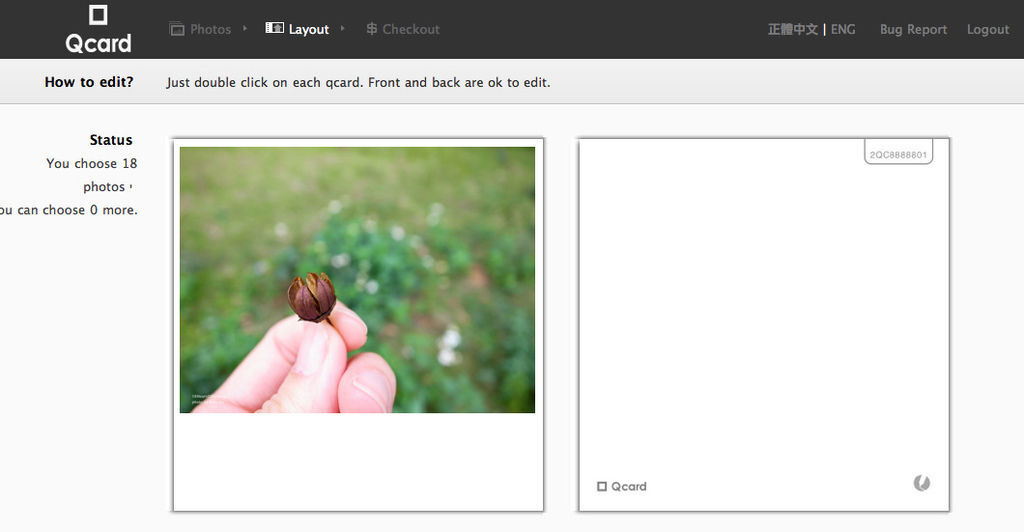
(5)都選好了,下一步來看看版型,先點二下Qcard正面的這邊。

(6)會出現這樣子喔~雖然是正方形明信片,還是貼心的給使用者好多種版型選擇,每一張都可以做不同設定。
有1:1、3:2、4:3 三種。
1:1有白邊和滿版二款。

(7)3:2,哇有好多款喔,可以橫幅直幅,還各有無邊的、白邊的和置中的。

(8)4:3的也是一樣喔!照片本身的比例比較胖一點這樣。

(9)點二下背面時,則可以選擇有空白、筆記本、明信片,三種格式。

(10)18張都排的心滿意足後,按下"檢查",可以瀏覽所有編輯過的成果。

(11)點二下圖片還能放大再檢查喔!
(12)最後的"結帳"按下,就會被帶往填寫信用卡資料和寄件資料頁面,很容易吧;)
7個工作天內,就可以拿到Qcard了喔!
詳細hypo Qcard規格及資訊請上官網:http://hypo.cc/qcard.html


 留言列表
留言列表